วิธีใช้การสุ่มเพลงบน iPhone
คุณสามารถใช้ Siri เพื่อเปิดหรือปิดการสุ่มเพลงได้ หรือคุณจะเปิดหรือปิดการสุ่มเพลงในแอป Apple Music ด้วยตัวเองก็ได้
ขอให้ Siri สุ่มเพลง
คุณสามารถเปิดหรือปิดการสุ่มเพลงได้ง่ายๆ โดยขอให้ Siri ช่วย เพียงแค่พูดว่า
"หวัดดี Siri เล่นอัลบั้มนี้แบบสุ่ม"
"หวัดดี Siri เปิดเพลย์ลิสต์ขับรถเที่ยวของฉันแบบสุ่ม"
"หวัดดี Siri สุ่มเพลงทั้งหมดของฉัน"
"หวัดดี Siri ปิดการสุ่มเพลง"
ดูเพิ่มเติมเกี่ยวกับวิธีวิธีอื่นๆ ในการใช้ Siri เพื่อเล่นและควบคุมเพลง
วิธีสุ่มเพลงในอัลบั้มหรือเพลย์ลิสต์
เปิดแอป Apple Music
เปิดอัลบั้มหรือเพลย์ลิสต์
ให้แตะปุ่ม "สุ่ม" ที่ด้านบนของอัลบั้มหรือเพลย์ลิสต์
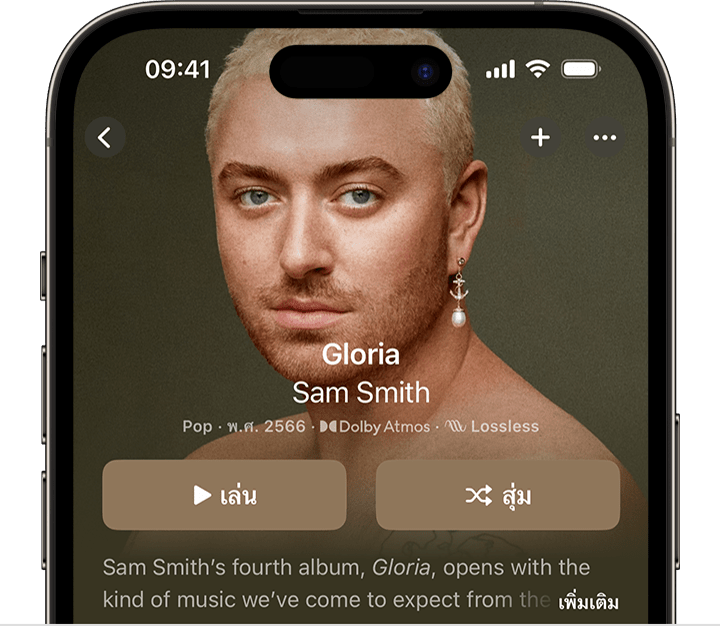
คุณไม่สามารถปิดการสุ่มเพลงได้จากที่นี่ ดูวิธีปิดการสุ่มเพลง
วิธีสุ่มเพลงหรืออัลบั้มทั้งหมดในคลังของคุณ
เปิดแอป Apple Music
แตะคลังที่ด้านล่างของหน้าจอ
แตะเพลงหรืออัลบั้ม
แตะปุ่ม "สุ่ม" ที่ด้านบนของเพลงหรืออัลบั้ม
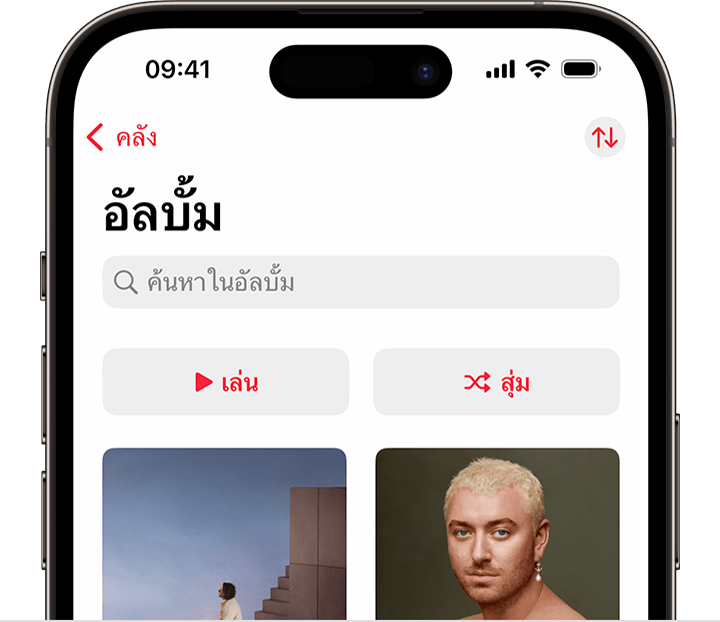
คุณไม่สามารถปิดการสุ่มเพลงได้จากที่นี่ ดูวิธีปิดการสุ่มเพลง
วิธีปิดการสุ่มเพลง
แตะเพลงที่กำลังเล่นอยู่ที่ด้านล่างสุดของหน้าจอ
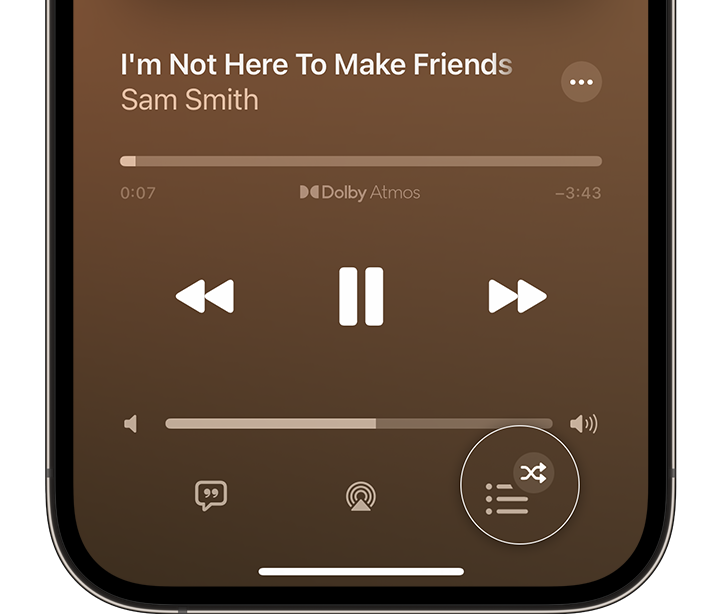
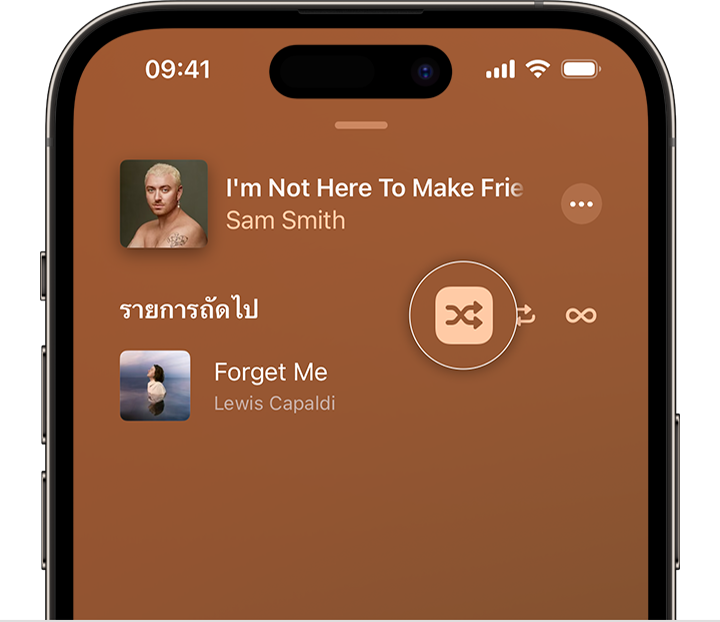
เมื่อปุ่ม "สุ่ม" ไม่ถูกไฮไลท์ แสดงว่าปิดใช้การสุ่มเพลงแล้ว
หากคุณไม่เห็นปุ่ม "สุ่ม"
คุณจะเล่นเพลงในคิวเล่นอัตโนมัติแบบสุ่มไม่ได้ หากคุณกำลังเล่นเพลงอัตโนมัติอยู่ ปุ่มสุ่มจะหายไป ดูข้อมูลเพิ่มเติมเกี่ยวกับการเล่นอัตโนมัติ
การสุ่มไม่สามารถใช้งานได้ในแอป Apple Music Classical
ดูวิธีการสุ่มเพลงบนอุปกรณ์ต่างๆ
ความพร้อมให้บริการของ Apple Music อาจแตกต่างกันไปตามประเทศหรือภูมิภาค โปรดดูความพร้อมให้บริการในประเทศหรือภูมิภาคของคุณ
